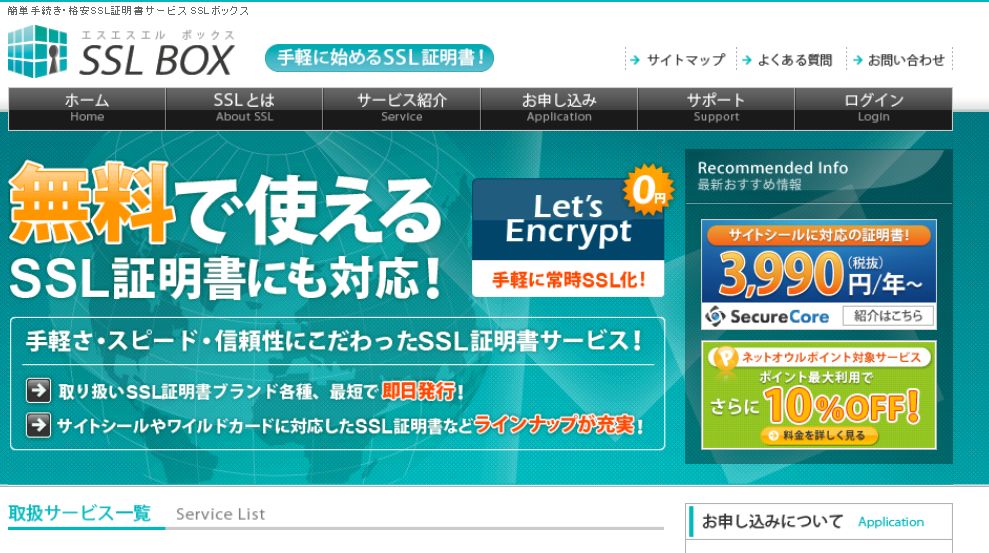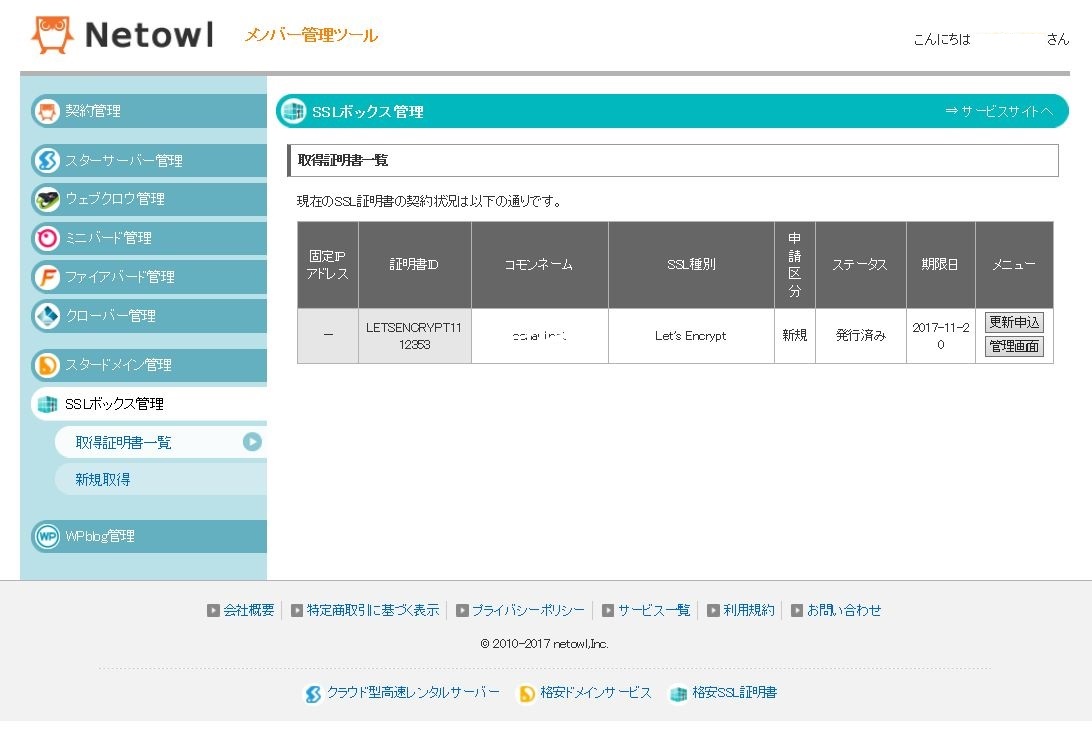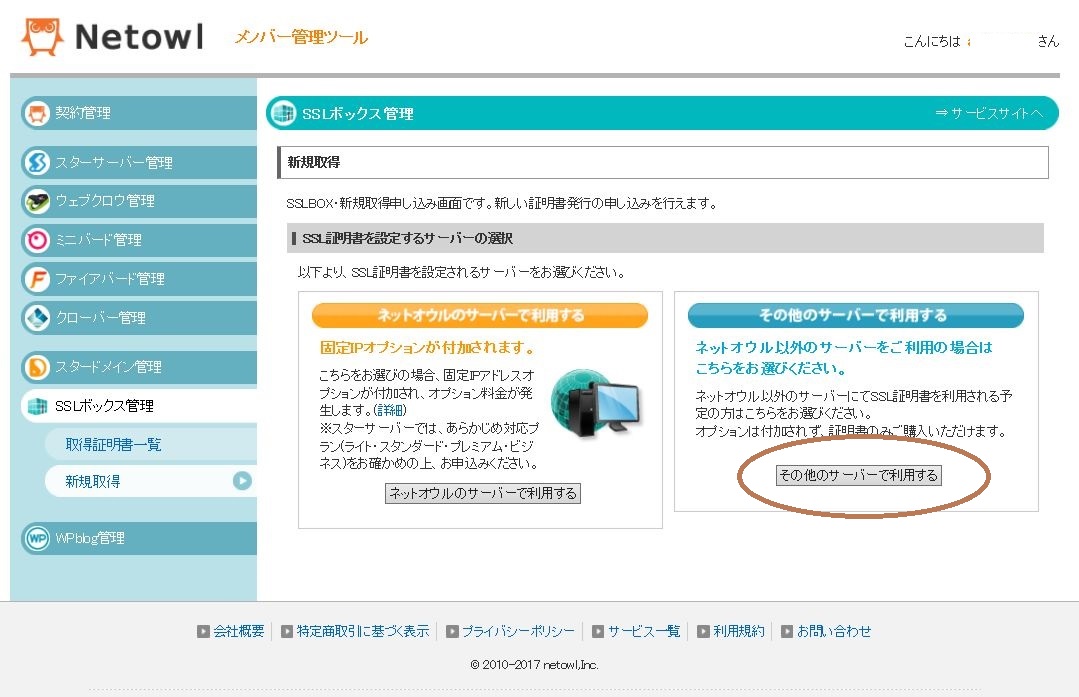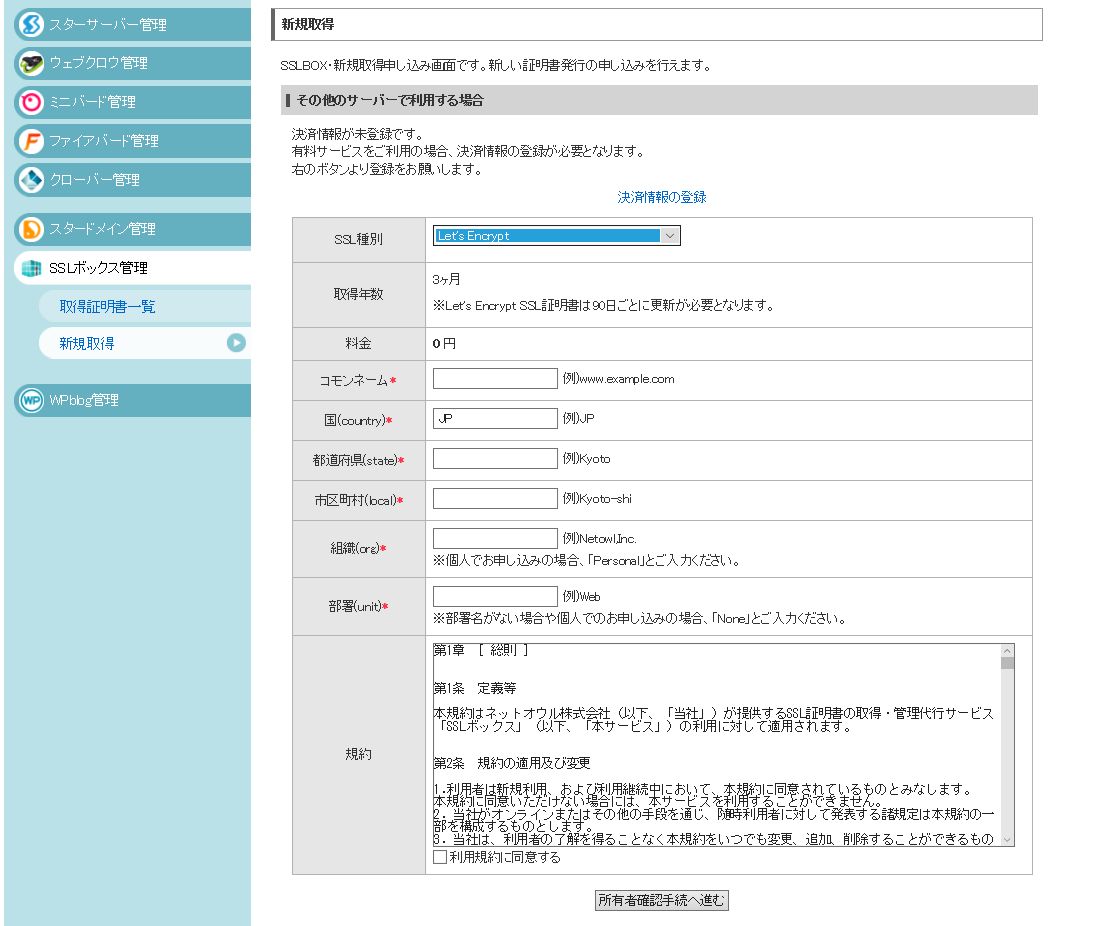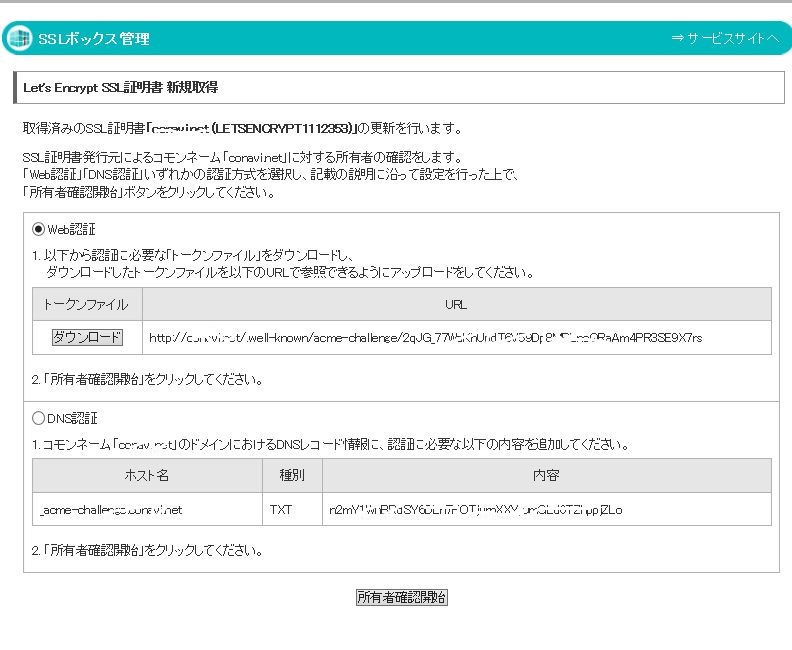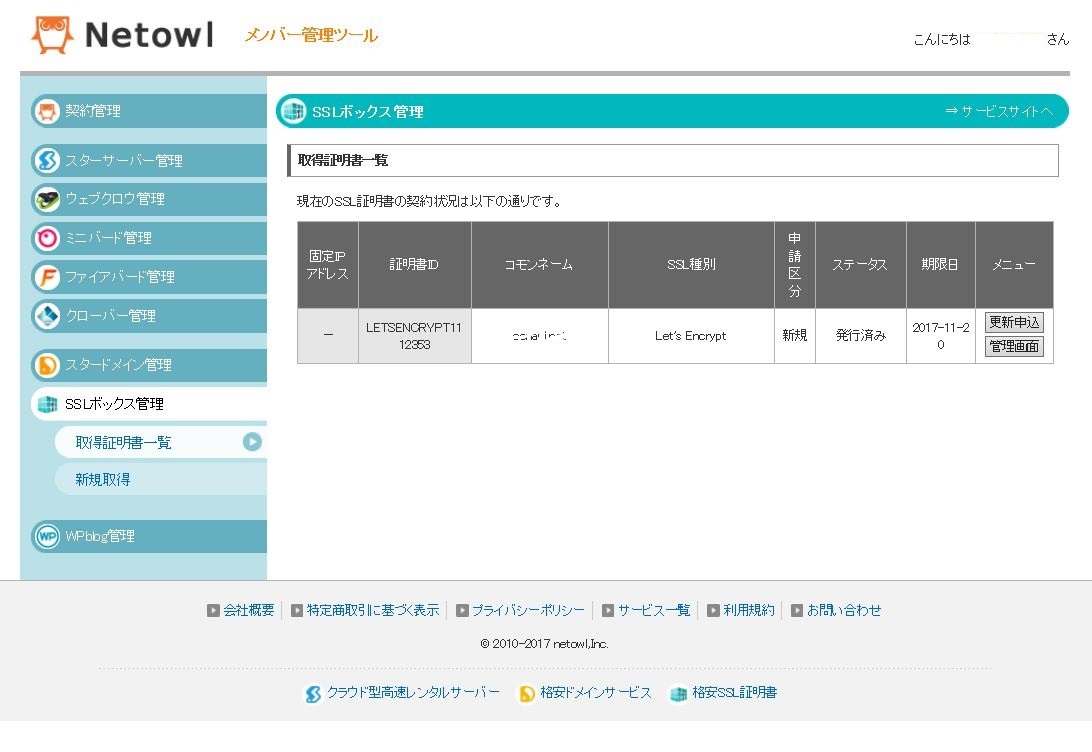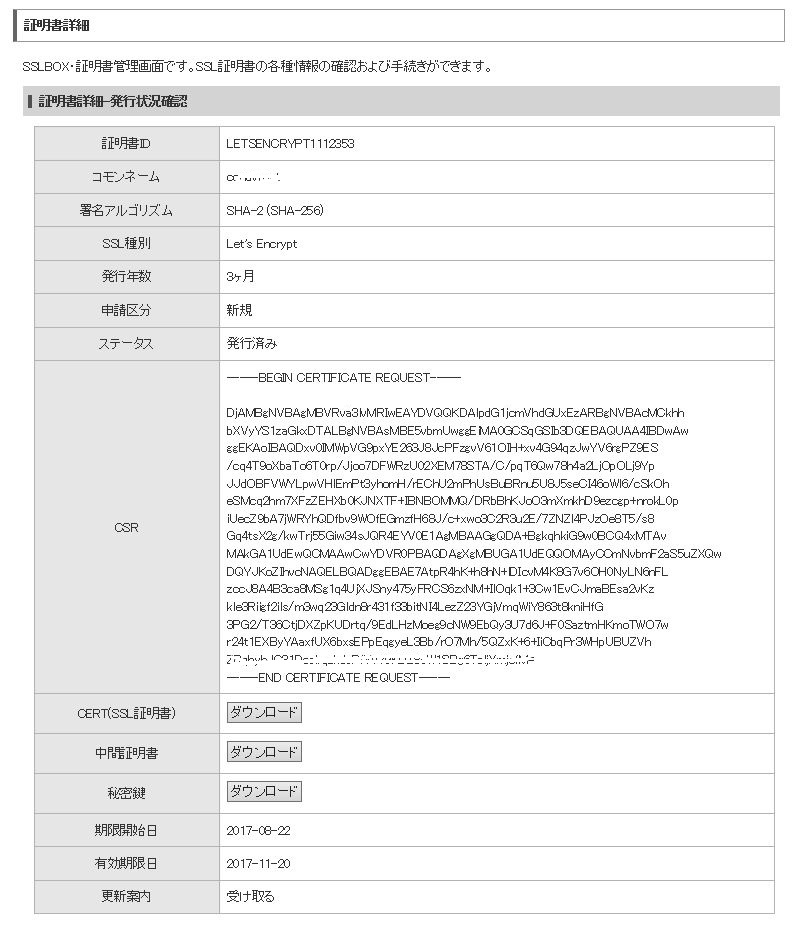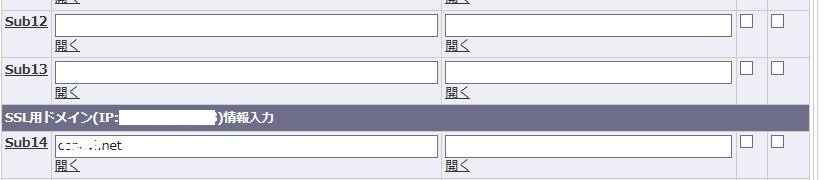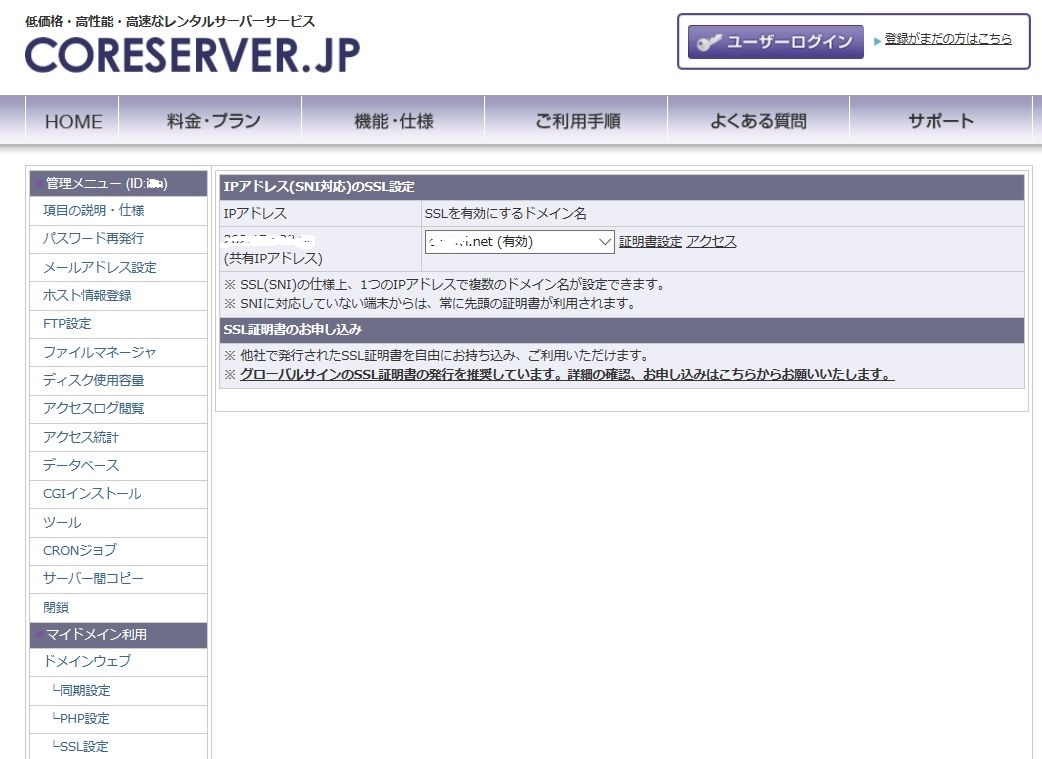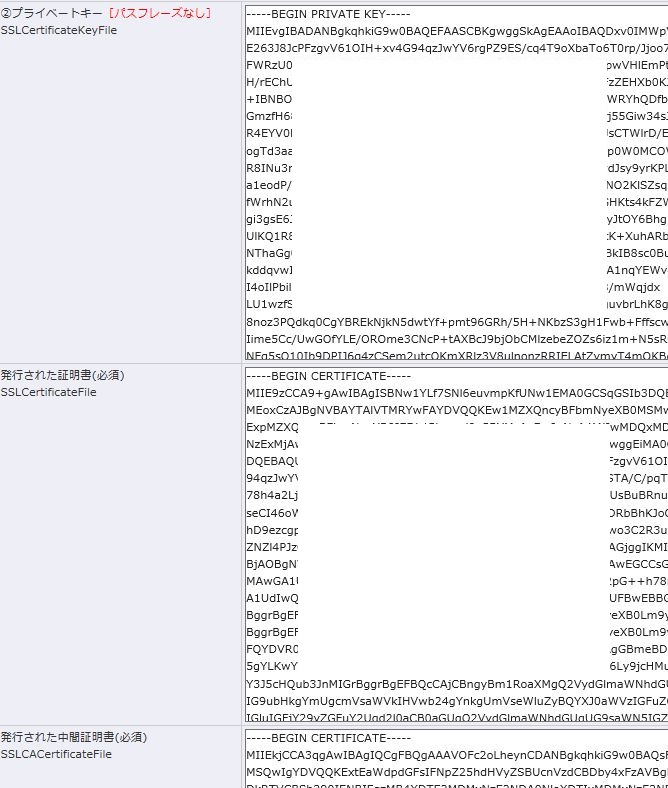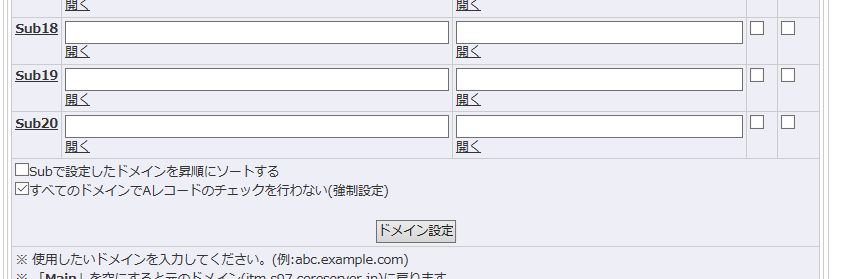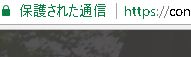同じ会社で一緒に働いていた同僚と会食しました。その方は、既に数十人の従業員を持ち
新卒採用も積極的に行っている、企業を一から作り上げてきていて、丁度同じくらいに
起業したのですが、その成長ぶりはほんと凄く、頭があがらない状態。。
それに比べると、私は、起業当初から永遠の横ばい。
今日はこの差はどういうことかと、どう思っているのかを探るべく色々質問をしてみました。
まず、既に起業しようとおもったときに参画していた会社が50人規模だったので2年でそこまで達成しようと思って起業したとのこと。もうそこからスタンスが違う。
そして、起業する前から仲間に声をかけていた。ここももう違う。
そして、ひとつお話いただいたことは、
起業する本人が、技術肌で、なんでも自分で作れてしまう人間か否かで
進む方向が変わるのではないかというお話。
その方は技術職についたもののやはり、自分自身で一からものを作れるような
スキルを売りにして商売する場合、自分自身はできないというマインドがベースにあり
自ずと人を頼るようになり、結果、人に伝えることを繰り返し行って、組織化ができていた。
一方私もそうですが、技術肌の人は、そこはもう自分でやってしまい、仕組化が積みあがらずにそのままひとり親方てきなポジションに居座ってしまう。
あと、伊藤ちゃんと私は特性も違うのでそれぞれ自分に合ったやり方で進めるのがよい
という話は確かに私はそこまでできるイメージが沸かない。
また、題目にもありますが、行動を多くする。悩む前に行動
メルマガ登録をお願いします。
素敵な?情報がいつもあなたに届くようになります。(itmnewsの記事が届きます。)お役に立つかどうかわかりませんが頑張りますっ。登録してみてください。